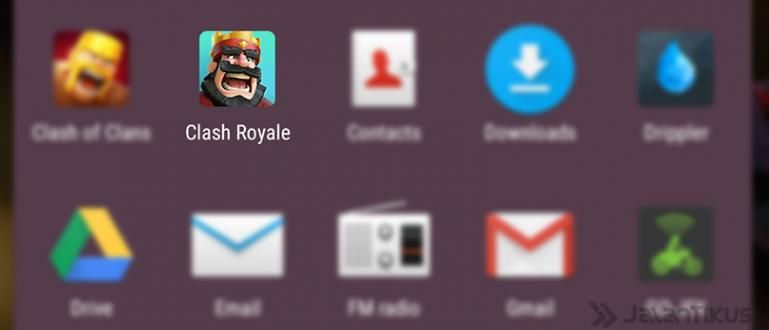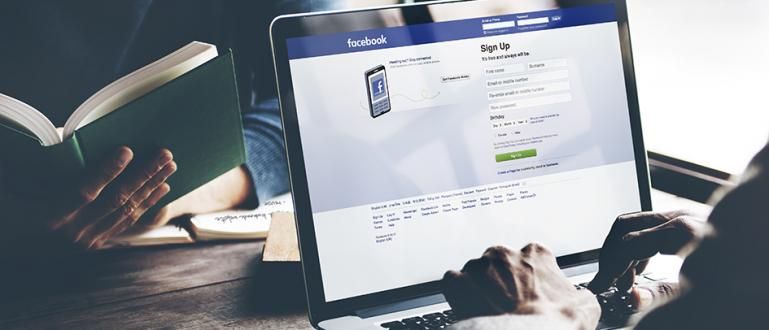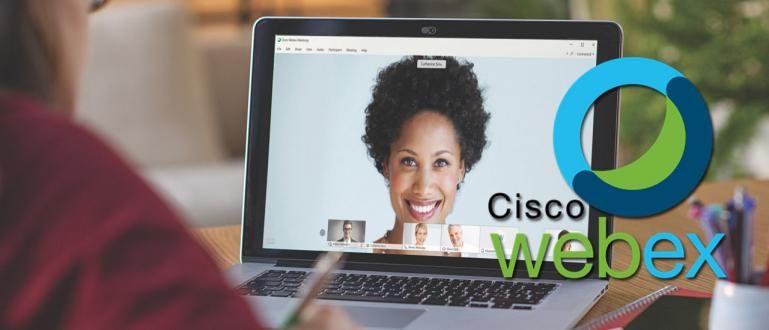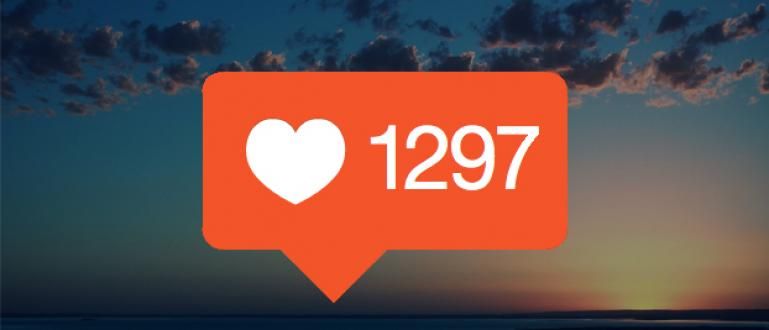Windows 10 اپ ڈیٹس کو آف کرنے کا سب سے آسان، آسان اور پریشانی سے پاک طریقہ۔ تجاویز بھی ہیں! اس مضمون میں ونڈوز اپ ڈیٹ کو بند کرنے کا طریقہ دیکھیں۔
آپ کو اکثر ملتا ہے تازہ ترین سے ونڈوز 10?
آپ میں سے جو لوگ ونڈوز 10 استعمال کرتے ہیں وہ اکثر محسوس کرتے ہیں۔ سافٹ ویئر اپ ڈیٹس، چاہے اس کے لیے ہو۔ کارکردگی کو بہتر بنائیں ونڈوز 10 یا نئی خصوصیات شامل کیں۔.
ابھی، تازہ ترین ونڈوز جو کچھ عام طور پر آپ کے کمپیوٹر پر کچھ ایپلی کیشنز یا فیچرز سے میل نہیں کھاتا ہے، اس لیے ان ایپلی کیشنز یا فیچرز کو صحیح طریقے سے استعمال نہیں کیا جا سکتا۔ پریشان کن ہے نا؟
آف کر کے تازہ ترین Windows 10، آپ اپنے کمپیوٹر پر ایپ اور فیچر کی خرابیوں سے بچ سکتے ہیں۔ جاکا کی ایک لائن ہے۔ ونڈوز 10 میں ونڈوز اپ ڈیٹ کو کیسے بند کیا جائے۔ جسے آپ آسانی سے استعمال کر سکتے ہیں۔ اس سے آپ اپنا انٹرنیٹ کوٹہ بھی بچا سکتے ہیں، گینگ!
ونڈوز 10 میں ونڈوز اپ ڈیٹ کو کیسے آف کریں۔
ونڈوز اپ ڈیٹ کو بند کرنے کے طریقے پر بحث کرنے سے پہلے، ApkVenue ایک Windows 10 انسٹالر پیش کرنا چاہے گا جسے آپ آزادانہ طور پر استعمال کر سکتے ہیں۔
 ایپس پروڈکٹیوٹی مائیکروسافٹ کارپوریشن ڈاؤن لوڈ کریں۔
ایپس پروڈکٹیوٹی مائیکروسافٹ کارپوریشن ڈاؤن لوڈ کریں۔  ایپس پروڈکٹیوٹی مائیکروسافٹ کارپوریشن ڈاؤن لوڈ کریں۔
ایپس پروڈکٹیوٹی مائیکروسافٹ کارپوریشن ڈاؤن لوڈ کریں۔ آپ اسے جاکا کے لکھے ہوئے مضمون کے مطابق انسٹال کرنے کے لیے فلیش ڈرائیو میں بھی داخل کر سکتے ہیں۔ اس کے نیچے.
 آرٹیکل دیکھیں
آرٹیکل دیکھیں ونڈوز 10 اپ ڈیٹس کو غیر فعال کرنے کے لیے گائیڈ پر واپس جائیں۔ 3 طریقے بند کریں تازہ ترین Windows 10 جسے آپ استعمال کر سکتے ہیں، جہاں اس طرح ApkVenue مختلف ذرائع سے جمع کرتا ہے۔ آئیے مکمل گائیڈ دیکھتے ہیں!
1. کنٹرول پینل کے ذریعے غیر فعال کریں۔
ونڈوز 10 اپ ڈیٹس کو غیر فعال یا بند کرنے کا پہلا طریقہ کنٹرول پینل کے ذریعے ہے۔ اس طریقہ کو کافی آسان کہا جا سکتا ہے کیونکہ اتنے زیادہ کمانڈز نہیں ہیں جو آپ کو کرنے پڑیں۔ یہاں گائیڈ ہے!
مرحلہ نمبر 1: اسے کھولو کنٹرول پینل. آسان طریقہ، دائیں کلک کریں۔ شروع مینو اور منتخب کریں کنٹرول پینل.

مرحلہ 2: منتخب کریں۔ نظام اور حفاظت >انتظامی آلات.

مرحلہ - 3: بٹن دبانے کے بعد انتظامی آلات، پھر ایک نیا صفحہ ظاہر ہو گا جس میں مختلف قسم کے شامل ہوں گے۔ اوزار مختلف افعال کے ساتھ۔ منتخب کریں خدمات.

مرحلہ - 4: نام کا اختیار تلاش کریں۔ ونڈوز اپ ڈیٹ اور صفحہ کھولنے کے لیے ڈبل کلک کریں۔ ونڈوز اپ ڈیٹ پراپرٹیز.

مرحلہ - 5: اگر یہ پہلے سے کھلا ہے، تو آپ کو صرف اختیارات کو تبدیل کرنے کی ضرورت ہے۔ اسٹارٹ اپ کی قسم بن جاتا ہے معذور اور بٹن پر کلک کریں رک جاؤ انتخاب پر سروس کی حیثیت. دبائیں ٹھیک ہے کب ہے یہ.

ونڈوز 10 آٹو اپ ڈیٹس کو بند کرنے کا طریقہ اب آپ کے ونڈوز 10 سے بچ گیا ہے۔ خودکار اپڈیٹس.
اگر آپ اسے دوبارہ آن کرنا چاہتے ہیں، تو صرف اوپر دیئے گئے مراحل پر دوبارہ عمل کریں اور ونڈوز اپ ڈیٹ پراپرٹیز صفحہ پر، سیٹنگز کو ابتدائی پوزیشن پر لوٹائیں۔ یہ آسان ہے نا؟
2. خودکار اپ ڈیٹس ترتیب دیں کے ذریعے غیر فعال کریں۔
اس قدم کے ساتھ ونڈوز 10 پر ونڈوز اپ ڈیٹ کو کیسے بند کیا جائے آپ صرف اس صورت میں درخواست دے سکتے ہیں جب آپ ونڈوز 10 ورژن استعمال کر رہے ہوں پیشہ ورانہ, انٹرپرائز، اور تعلیم. یہاں گائیڈ ہے!
مرحلہ نمبر 1: کلک کریں۔ ونڈوز لوگو کی بورڈ + پر آر، پھر gpedit.msc ٹائپ کریں اور ٹھیک پر کلک کریں۔

مرحلہ 2: منتخب کریں۔ کمپیوٹر کنفیگریشن اور کلک کریں انتظامی سانچے

مرحلہ - 3: کلک کریں۔ ونڈوز کے اجزاء، پھر منتخب کریں۔ ونڈوز اپ ڈیٹ

مرحلہ - 4: 2 بار کلک کریں۔ خودکار اپ ڈیٹس کو ترتیب دیں۔، پھر منتخب کریں۔ معذور اور ٹھیک ہے.

ونڈوز 10 اپ ڈیٹس کو مستقل طور پر بند کرنے کا طریقہ یہ ہے۔ اگر آپ اپنے Windows 10 اپ ڈیٹ کو دوبارہ آن کرنا چاہتے ہیں، تو آپ صرف اس میں تبدیل کریں۔ فعال پچھلی جانب خودکار اپ ڈیٹس کو ترتیب دیں۔. یہ آسان ہے؟
3. میٹرڈ کنکشن کے ذریعے غیر فعال کریں۔
ونڈوز 10 اپڈیٹس کو بند کرنے کا طریقہ صرف اس صورت میں استعمال کیا جا سکتا ہے جب آپ استعمال کریں۔ وائی فائی. چال چالو کرنا ہے۔ میٹرڈ کنکشن. یہ ہے طریقہ:
مرحلہ نمبر 1: وائی فائی کے نام پر رائٹ کلک کریں جو آپ کے پی سی سے پہلے سے جڑا ہوا ہے، منتخب کریں۔ خواص.

مرحلہ 2: کلک کریں۔ سلائیڈ بار پر میٹرڈ کنکشن کے طور پر سیٹ کریں۔.

ونڈوز 10 اپ ڈیٹس کو غیر فعال کرنے کا طریقہ یہ ہے، دوسری طرف، اگر آپ یہ جاننا چاہتے ہیں کہ ونڈوز 10 کو مستقل طور پر کیسے فعال کیا جائے، تو آپ نیچے جاکا کا مضمون دیکھ سکتے ہیں۔
 آرٹیکل دیکھیں
آرٹیکل دیکھیں 4. regedit کے ذریعے غیر فعال کریں۔
ونڈوز 10 اپڈیٹس کو مستقل طور پر بند کرنے کا آخری طریقہ regedit استعمال کرنا ہے۔ اس ایک گائیڈ کے لیے، یہ کافی پیچیدہ ہے اور جاکا آپ کو یہ تجویز نہیں کرتا ہے کہ یہ کام کرنے کے لیے کمپیوٹرز میں نئے کون ہیں۔
مزید اڈو کے بغیر، regedit کے ذریعے ونڈوز 10 اپ ڈیٹس کو بند کرنے کا طریقہ یہاں ہے!
مرحلہ نمبر 1: اسٹارٹ مینو پر کلک کریں اور regedit ٹائپ کریں اور پھر انٹر کریں۔ اس کے بعد، regedit مینو تک رسائی حاصل کریں۔ HKEY_LOCAL_MACHINE > سافٹ ویئر > پالیسیاں > Microsoft > Windows.
مرحلہ 2: ونڈوز کلید پر دائیں کلک کریں، کلک کریں۔ نئی، پھر منتخب کریں۔ چابی.
 تصویر کا ذریعہ: appc.com
تصویر کا ذریعہ: appc.com مرحلہ 3: ان پٹ ونڈوز اپ ڈیٹ نام کے طور پر، کوئی خالی جگہ نہیں. اگر، مثال کے طور پر، یہ غلط ہے، تو آپ غلط کلید پر دوبارہ دائیں کلک کرکے، پھر منتخب کرکے اسے دہرا سکتے ہیں۔ نام تبدیل کریں۔.
 تصویر کا ذریعہ: appc.com
تصویر کا ذریعہ: appc.com مرحلہ 4: کلید کے بعد ونڈوز اپ ڈیٹ کامیابی کے ساتھ بنایا گیا، کلید پر دائیں کلک کریں، کلک کریں۔ نئی اور منتخب کریں چابی. اس کا نام بتاؤ اے یو.
 تصویر کا ذریعہ: appc.com
تصویر کا ذریعہ: appc.com مرحلہ 5: کلید پر کلک کریں۔ اے یو پہلے، پھر دائیں جانب، کلک کریں۔ نئی. نیا ڈائیلاگ کھلنے کے بعد، کلک کریں۔ DWORD (32 بٹ) قدر کریں اور اسے نام دیں۔ NoAutoUpdate.
 تصویر کا ذریعہ: appc.com
تصویر کا ذریعہ: appc.com مرحلہ 6: فائنل، ڈبل کلک کریںNoAutoUpdate اور اسے درج ذیل اقدار سے بھریں۔
0 خودکار اپ ڈیٹس آن کریں۔ 1 خودکار اپ ڈیٹس کو بند کریں۔
 تصویر کا ذریعہ: appc.com
تصویر کا ذریعہ: appc.com ونڈوز اپ ڈیٹ کو آف کرنے کے لیے یہ سب سے آسان اور آسان گائیڈ ہے۔ اسے فوراً کریں تاکہ آپ پریشان نہ ہوں!
آپ یہ بھی پڑھ سکتے ہیں کہ Windows Defender a la Jaka کو کیسے بند کیا جائے۔ اس کے نیچے. اس گائیڈ کی بہت ضرورت ہے، خاص طور پر جب آپ جدید ترین ایپلیکیشن یا سافٹ ویئر انسٹال کرتے ہیں۔
 آرٹیکل دیکھیں
آرٹیکل دیکھیں یہ بند کرنے کے طریقہ کی ایک قطار ہے۔ تازہ ترین آپ جو Windows 10 استعمال کر سکتے ہیں اس کا انحصار آپ کے PC کے استعمال اور آپ کی Windows 10 کی قسم پر ہے۔ آپ اسے ابھی آزما سکتے ہیں، گینگ!
کے بارے میں مضامین بھی پڑھیں ونڈوز 10 یا سے دوسرے دلچسپ مضامین ڈینیئل کاہادی.